Gebruikers beheren met groepen
Groepen kunnen worden gebruikt om gebruikers te organiseren die verschillende regels of workflows volgen.
Bijvoorbeeld: sommige groepen medewerkers hebben toegang nodig tot specifieke categorieën of kostenplaatsen, of hebben een andere goedkeuringsflow.
Door gebruik te maken van groepen kun je deze verschillen efficiënt en consistent beheren in je omgeving.
Een nieuwe groep aanmaken
Ga naar Configuratie → Gebruikers.
Klik op Meer → Groepen.
Klik op Toevoegen om een nieuwe groep aan te maken.
Geef de groep een duidelijke en beschrijvende naam, zodat deze later makkelijk te herkennen is.
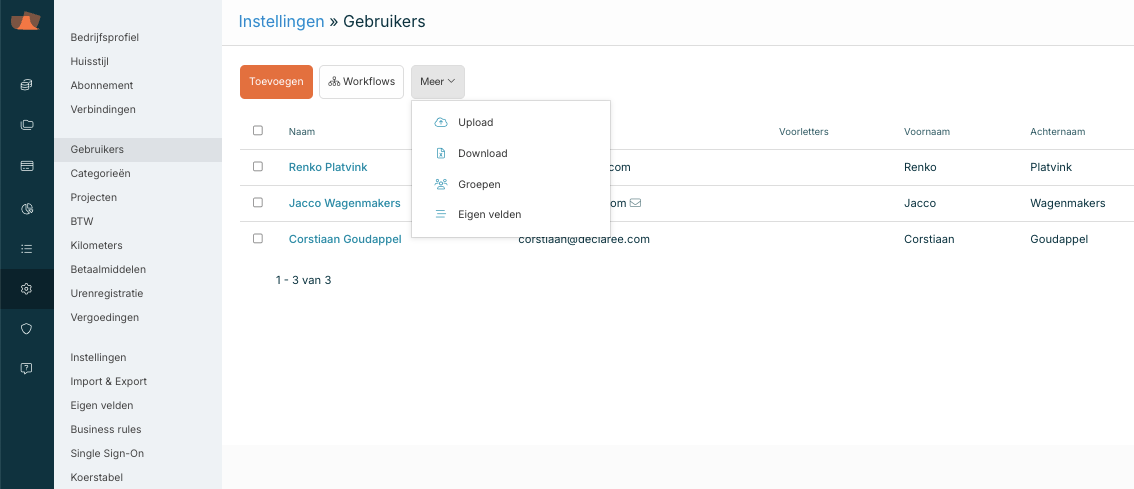
Meerdere groepen bewerken of aanmaken via Excel
Om meerdere groepen tegelijk te bewerken of toe te voegen, kun je de huidige lijst exporteren, je wijzigingen aanbrengen en het bestand daarna weer uploaden:
Download de groepenlijst vanuit het gedeelte Groepen.
Werk het Excel-bestand bij met je wijzigingen.
Upload het bijgewerkte bestand.
⚠️ Belangrijk: Verander, verwijder, voeg geen kolommen toe en hernoem ze niet. De structuur moet exact gelijk blijven voor een succesvolle upload.
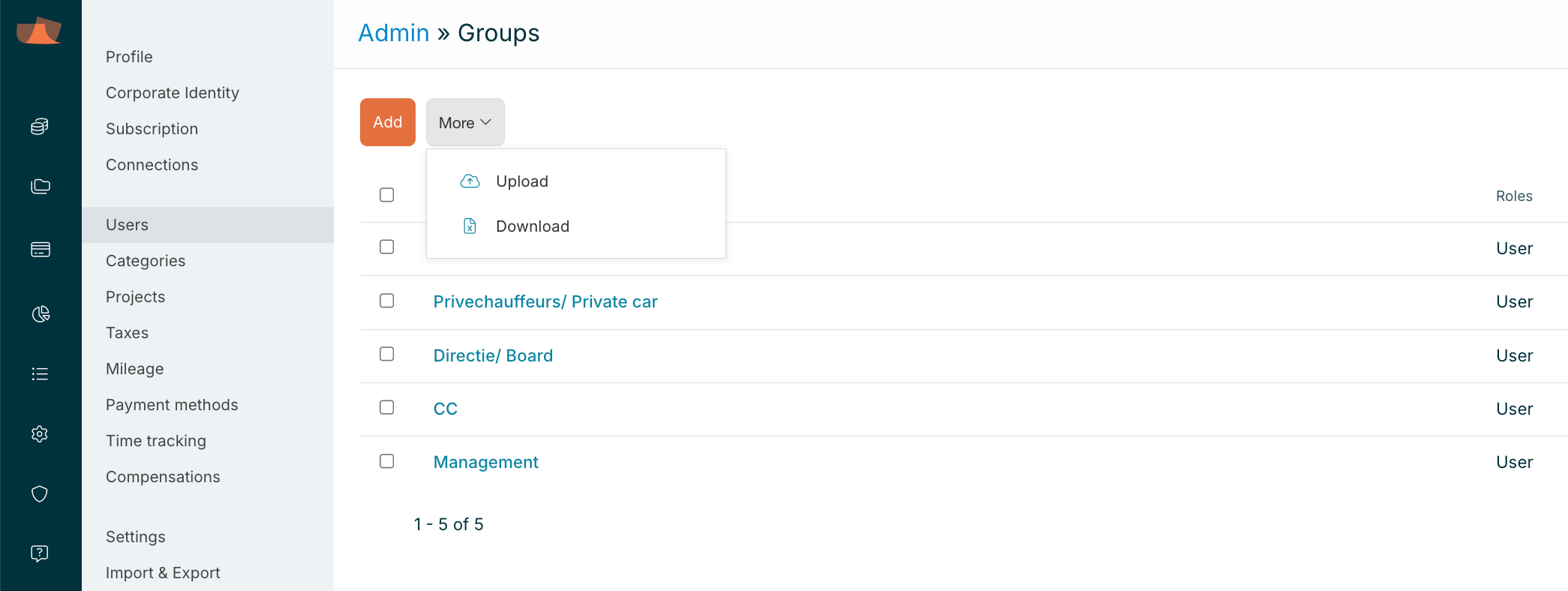
Rollen toewijzen aan groepen
Wanneer je een groep aan een rol toewijst (zoals Manager of Accountant), krijgen alle gebruikers in die groep automatisch de bijbehorende rechten.
Dit is handig wanneer meerdere gebruikers dezelfde permissies moeten hebben.
Gebruikers toevoegen aan een groep (handmatig)
Ga naar Configuratie → Gebruikers.
Selecteer de gebruiker.
Klik op Permissies.
Selecteer bij Groepen de juiste groep(en).
Gebruikers kunnen aan meerdere groepen worden toegevoegd.
Gebruikers toewijzen aan groepen via gebruikers-upload
Je kunt gebruikers ook aan groepen toewijzen via het Gebruikers Upload-Excelbestand:
Ga naar Configuratie → Gebruikers → Meer → Download.
Vul in de kolom Groepen de juiste groepsnamen in.
Als een gebruiker tot meerdere groepen behoort, scheid de namen met een puntkomma (bijv. Finance;Germany).
⚠️ Net als bij de groepsupload mag de structuur van het Excel-bestand niet worden aangepast.
Groepen gebruiken voor categorieën en kostenplaatsen
Zodra je groepen hebt aangemaakt en gebruikers hebt toegewezen, kun je categorieën of kostenplaatsen alleen beschikbaar maken voor specifieke groepen.
Er zijn twee manieren om dit te doen:
Bewerk een categorie of kostenplaats direct en selecteer de groepen die je wilt toewijzen.
Gebruik de Excel export/import-methode om meerdere items tegelijk bij te werken.
⚠️ Ook hier geldt: verander de structuur van het Excel-bestand niet bij gebruik van de uploadfunctie.
